16 funciones de iPadOS 16 que Apple ha rediseñado por completo
Destacamos los principales cambios de diseño en la interfaz de usuario de iPadOS 16.

Apple ha presentado recientemente la última versión de software relativa a los sistemas operativos de sus productos más destacados: iOS 16 (iPhone), iPadOS 16 (iPad), watchOS 9 (Apple Watch) y macOS 13 Ventura (Mac). La compañía ha introducido una considerable cantidad de cambios, funciones y prestaciones de gran utilidad en estas iteraciones de software, pero no han dejado de lado el apartado de diseño, junto a estas funciones también han renovado y rediseñado la interfaz de usuario de múltiples elementos.
Como viene siendo habitual, año tras año, desde iPadízate hemos analizado los entresijos del software de iPadOS 16 para seleccionar una recopilación destacando el nuevo diseño de una serie de elementos visuales y funciones con cambios estéticos que han aterrizado en la nueva versión del sistema operativo para iPad.
Si te sucede como a mí y eres una persona "más de software que de hardware" o simplemente te gusta apreciar el arte de los pequeños detalles, este artículo con los nuevos cambios visuales de las funciones de iPadOS 16 te va a fascinar. ¿Comenzamos?
Más en iPadízate:
- 10 razones para instalar iOS 10 en tu iPhone y iPad
- 11 pequeños detalles que hacen de iOS 11 el mejor sistema operativo móvil
- 12 mejoras visuales de iOS 12 que marcan la diferencia
- 13 pequeños detalles visuales de iPadOS 13 que harán que te enamores de tu iPad
- 14 detalles visuales de iPadOS 14 que cautivarán todos tus sentidos
- 15 novedades visuales de iPadOS 15 que cortejarán tu visión del sistema operativo
16 funciones con nuevo diseño en iPadOS 16
He aquí una selección con los cambios visuales más atractivos presentes en las funciones, ajustes y prestaciones de iPadOS 16. Nos hemos encontrado de todo, desde botones estilizados en la aplicación Casa hasta una nueva tipografía en la Pantalla de bloqueo.
Pantalla de bloqueo
1. Nueva tipografía
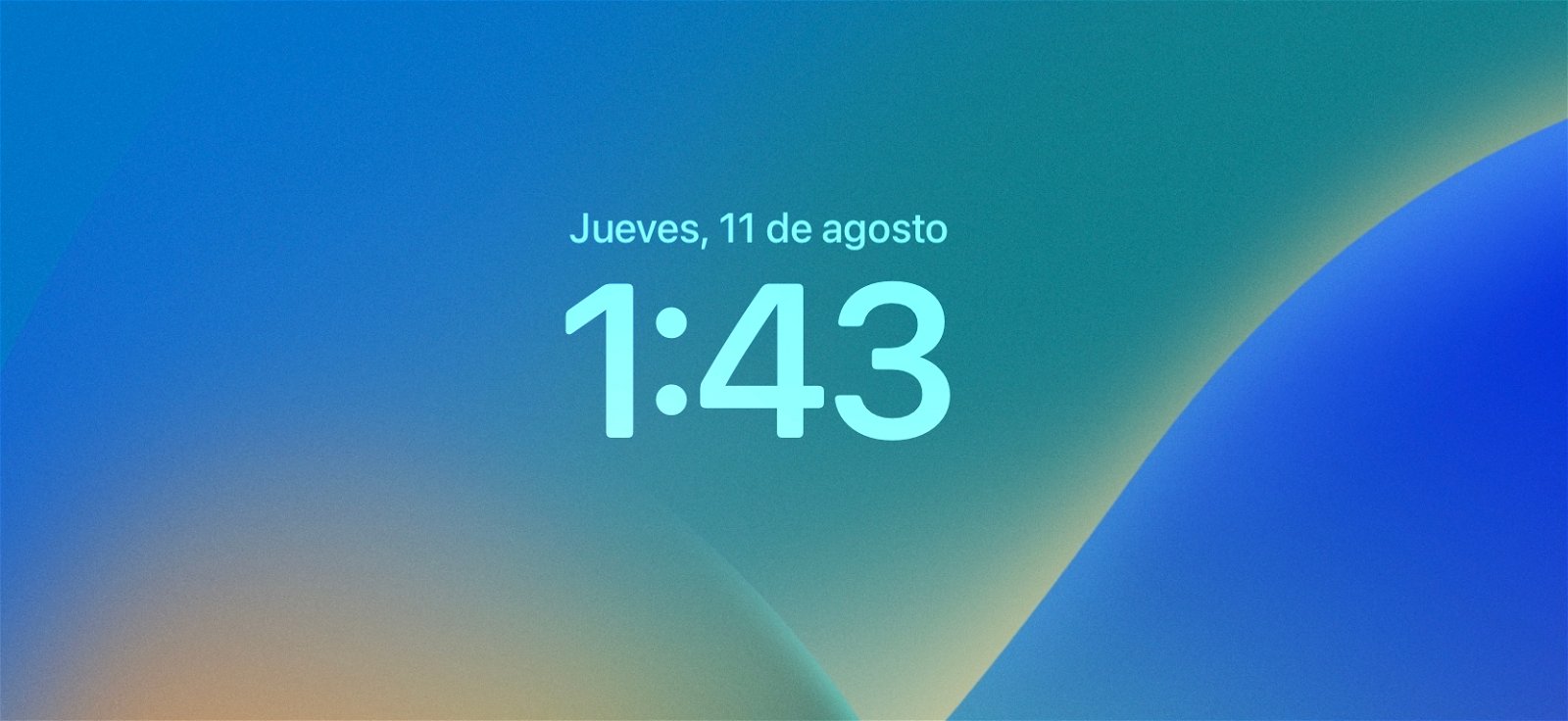
Pantalla de bloqueo de iPadOS 16
No podíamos empezar por otro elemento que no fuera la Pantalla de bloqueo, y es que Apple ha redefinido totalmente el concepto de la Pantalla de bloqueo de iOS 16. No tanto así con iPadOS 16, pues no se puede personalizar fondos de pantalla ni widgets. Pero por lo menos sí que han cambiado el tipo de fuente de la fecha y la hora con una tipografía en negrita estéticamente muy atractiva.
Casa
2. Diseño de la interfaz de usuario
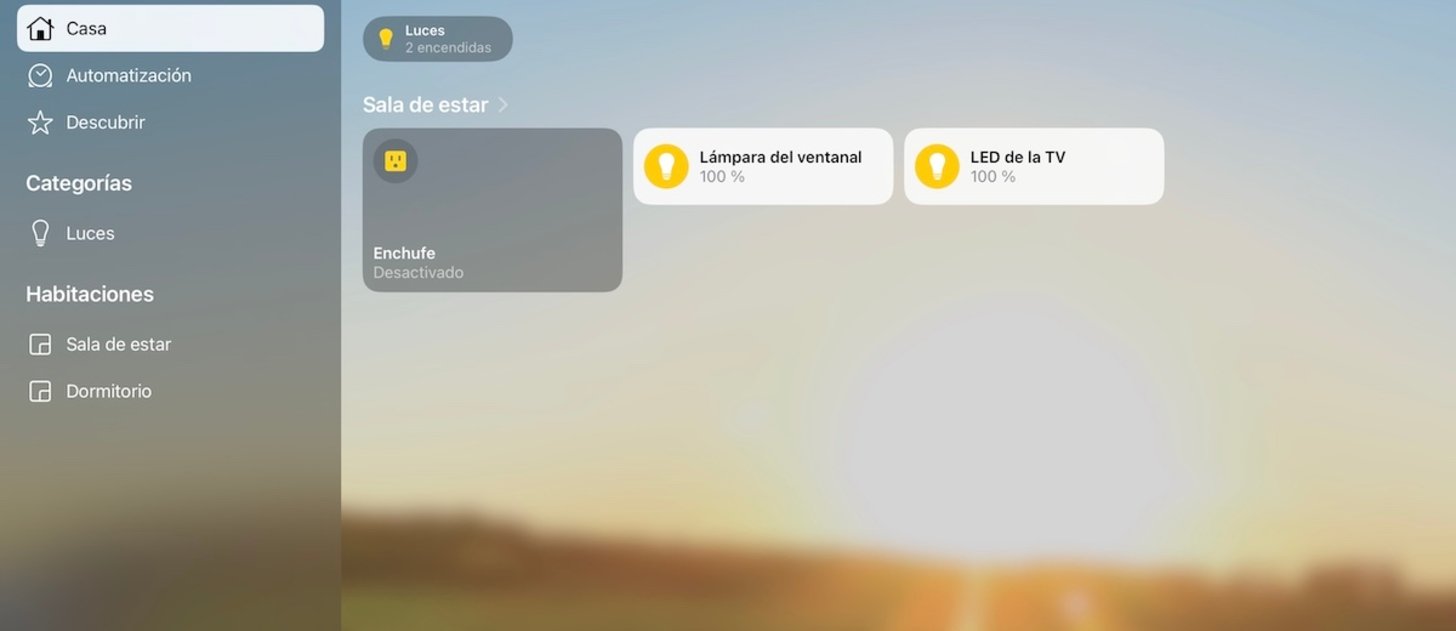
Diseño de la aplicación Casa
Apple ha rediseñado prácticamente desde cero el aspecto de la interfaz de usuario de la aplicación Casa. Lo más destacable es el color general de los botones, de los paneles y del menú lateral. Mientras que en iPadOS 15 estos elementos eran de color blanco, ahora han pasado a tener un color gris con el texto en color blanco, independientemente de si una de las funciones esté activada o no.
3. Fondos de pantalla
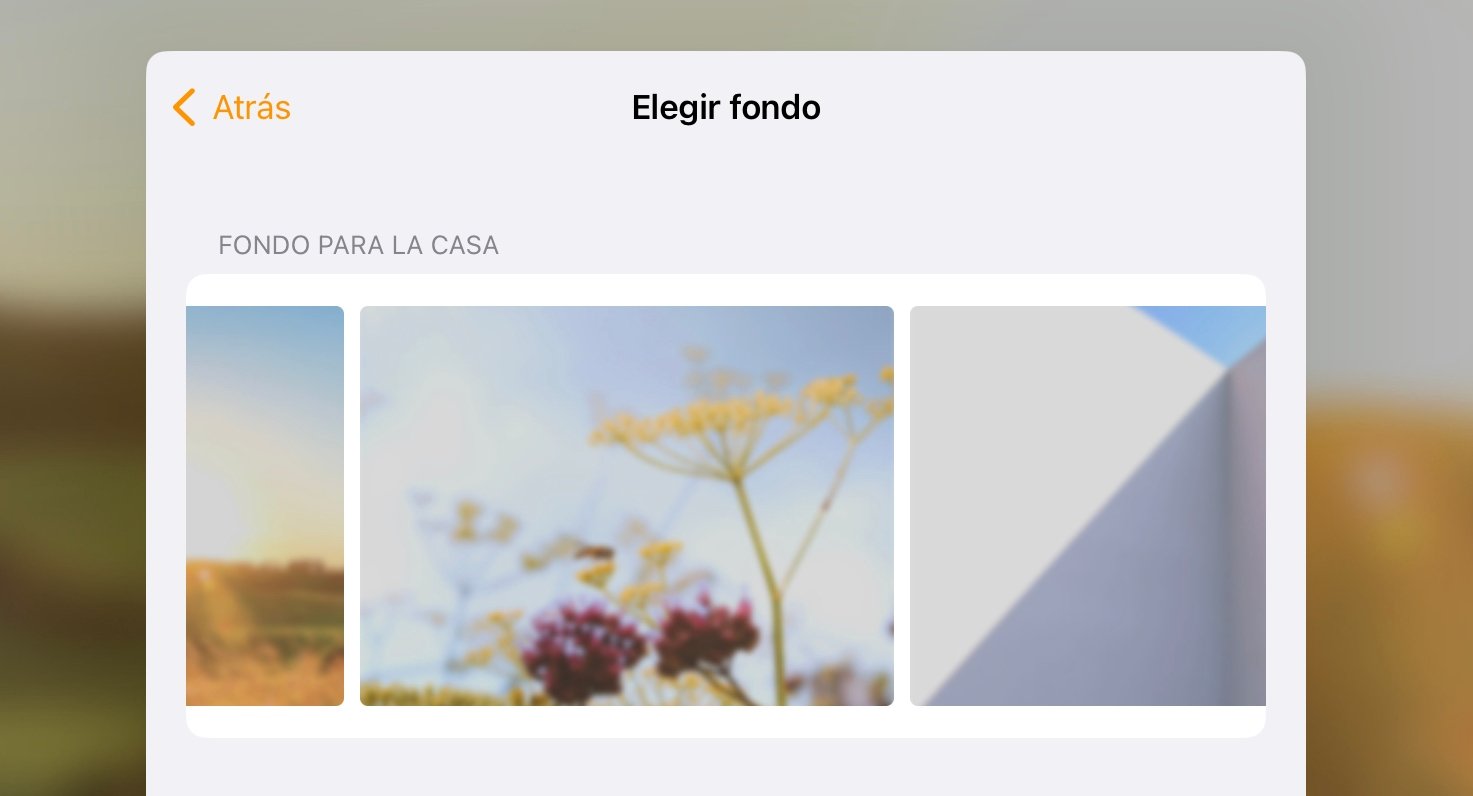
Fondos de pantalla de Casa en iPadOS 16
Al acceder por primera vez a la aplicación Casa de iPadOS 16 te darás cuenta de que Apple ha introducido un nuevo fondo de pantalla por defecto. Se trata de un fondo de pantalla de naturaleza en el que vemos un monte y el Sol en pleno amanecer. Pero, además, en los ajustes de Casa hay disponibles muchos más fondos de pantalla abstractos, de arquitectura y de naturaleza. Oh, y además también se ha cambiado el orden del texto, situando la fecha en la parte superior y la hora en la parte inferior, aunque este es un pequeño detalle sin importancia.
4. Botón de redimensionamiento
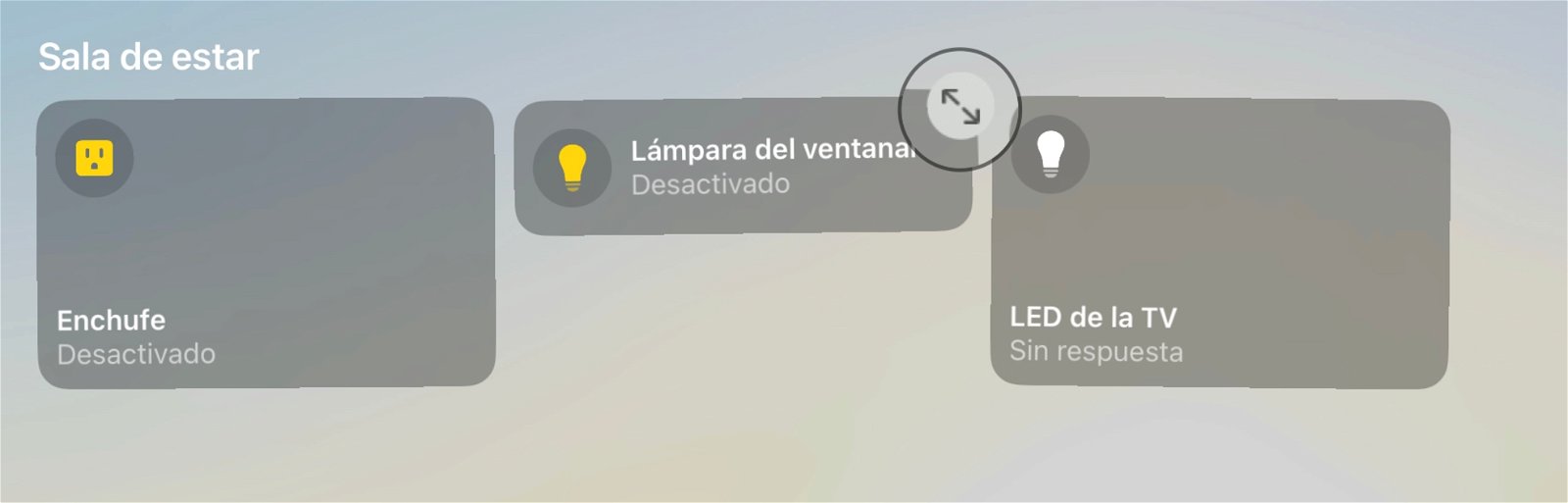
Redimensión de paneles de Casa
Finalmente, otro de los cambios visuales de las funciones de la aplicación Casa reside en un diminuto botón situado en los botones de los accesorios de domótica compatibles con HomeKit que permite redimensionar el tamaño de los paneles con dos tamaños.
Para usar esta función de iPadOS 16 hay que seguir estos pasos:
1. Presionar el botón con forma de tres puntos (...) de la esquina superior derecha.
2. Seleccionar la opción "Editar visualización de la casa".
3. Pulsa sobre el panel de uno de los botones que desees redimensionar.
5. Finalmente presiona sobre las dos flechas de la esquina superior derecha del botón de tu accesorio.
Tiempo
5. Diseño de la interfaz de usuario
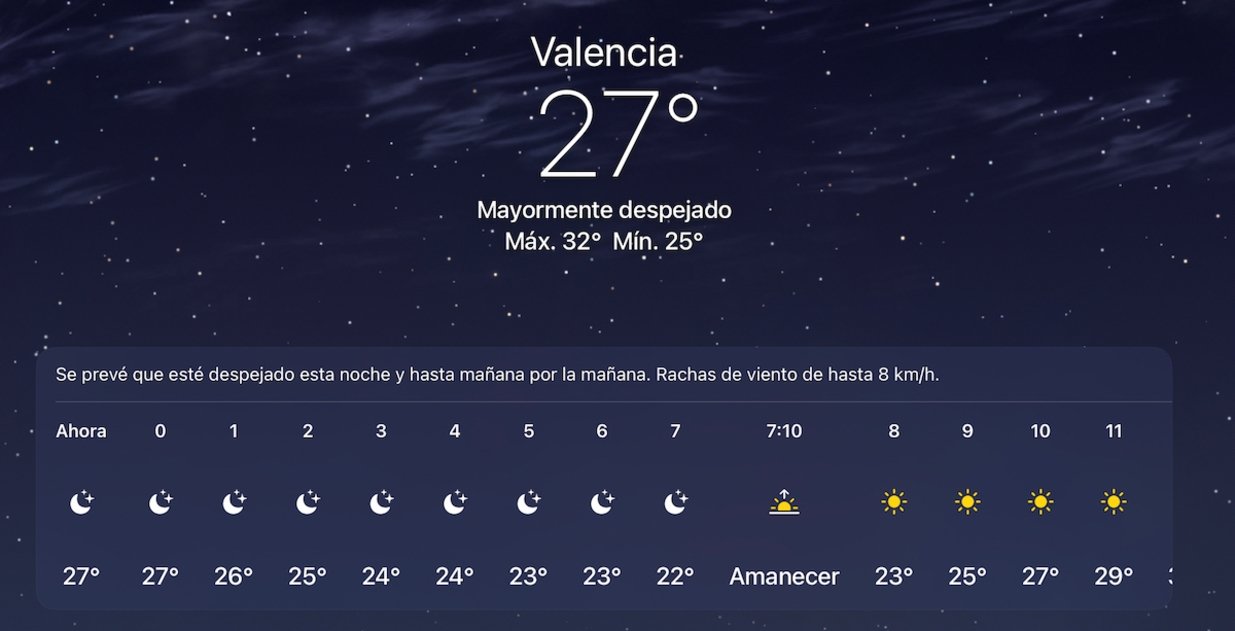
Aplicación Tiempo de iPadOS 16
No solamente por fin ha aterrizado la aplicación de meteorología Tiempo al iPad, sino que además lo ha hecho con un diseño renovado. En primer lugar, cuenta con un montón de animaciones que reflejan el estado climatológico de cada ciudad –y que también están presentes en los widgets– y están en constante movimiento.
6. Cuadrícula de paneles y widgets
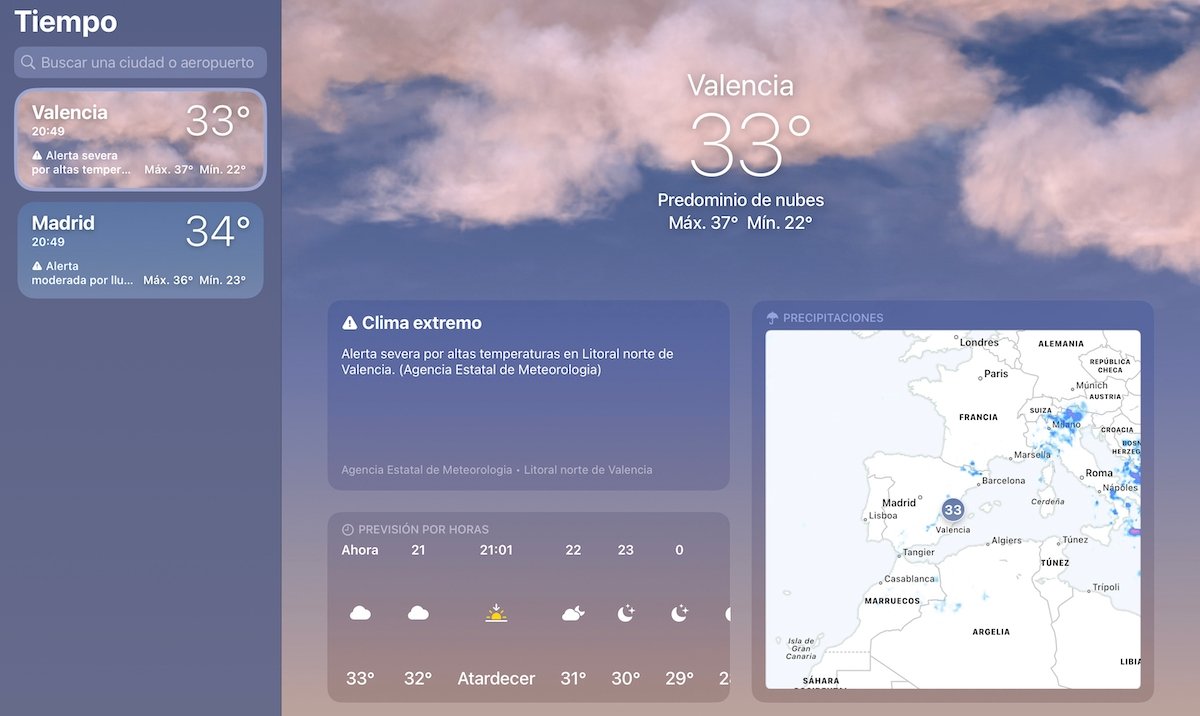
Diseño de la IU de Tiempo
La app Tiempo de Apple para iPadOS 16, así como sucedía con iOS 15 en el iPhone, no está dividida en secciones sino que está construida con una especie de galería de paneles formados en cuadrícula y muy bien organizados en los que vemos toda la información relativa al tiempo de cada localidad. ¡Y luce espectacular en la gran pantalla del iPad!, aunque echamos de menos poder interaccionar de forma más dinámica con cada uno de los paneles.
7. Menú lateral
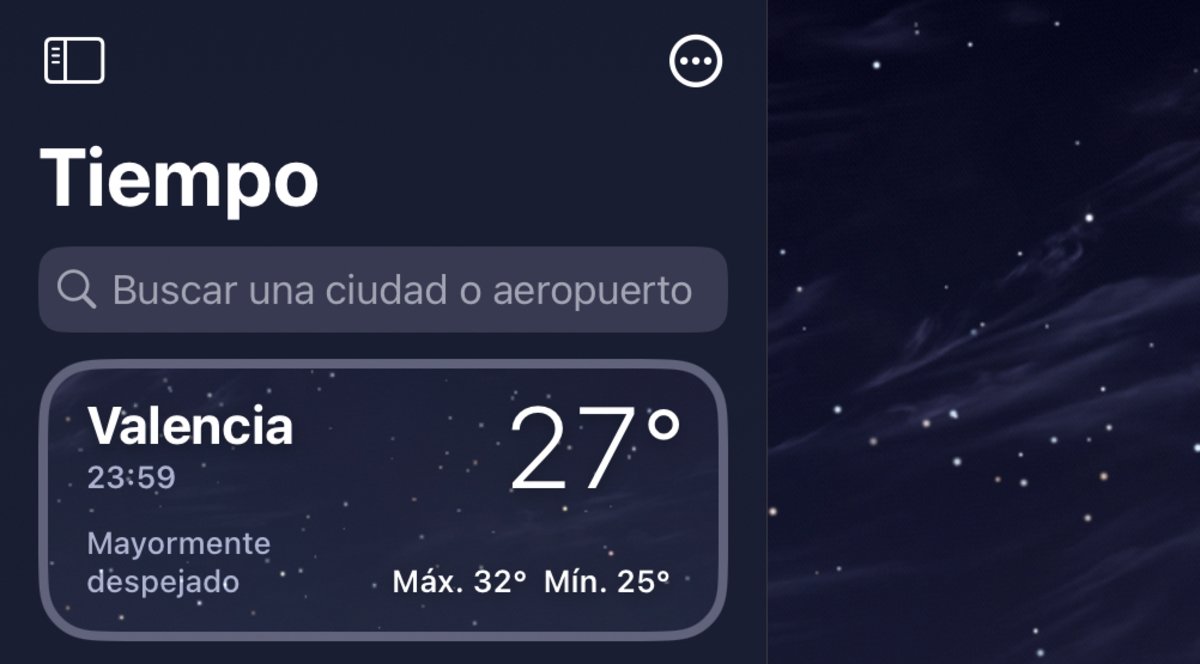
Paneles de información meteorológica
Como no podía ser de otro modo, la aplicación Tiempo también cuenta con su propio menú lateral. Éste ofrece opciones de configuración, un buscador y widgets o paneles con los detalles de información meteorológica para cada ciudad. ¿Lo mejor de todo? Las animaciones de fondo de estos paneles también están en constante movimiento y varían según la hora y las condiciones climáticas. Un detalle visual que suma para mejorar el concepto artístico de iPadOS 16.
8. Botón para enviar y programar correos electrónicos
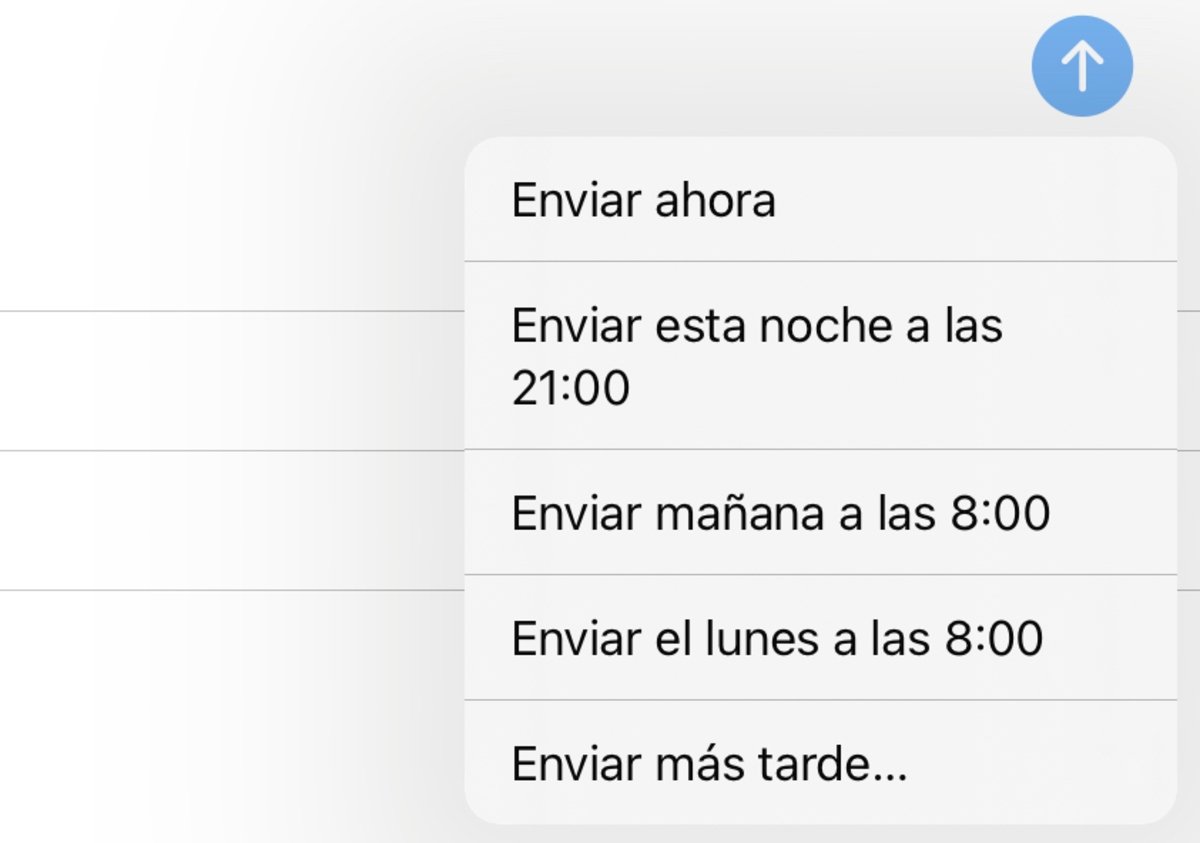
Programación de correos electrónicos
En realidad, desafortunadamente, la aplicación Mail de iPadOS 16 no ha recibido grandes cambios a nivel de diseño. Bueno, tampoco se han implementado muchas funciones en iPadOS 16. Pero hay un pequeño elemento visual que ha cambiado con respecto a la versión anterior de software, se trata del botón para enviar un correo electrónico o email. Ahora está situado en el área superior, es más grande y es de color azul. Un cambio más que necesario.
Adicionalmente, al mantener este botón presionado podemos acceder a las nuevas funciones de iPadOS 16 para programar el envío de emails.
Organizador Visual
9. Nuevo sistema de gestión de ventanas
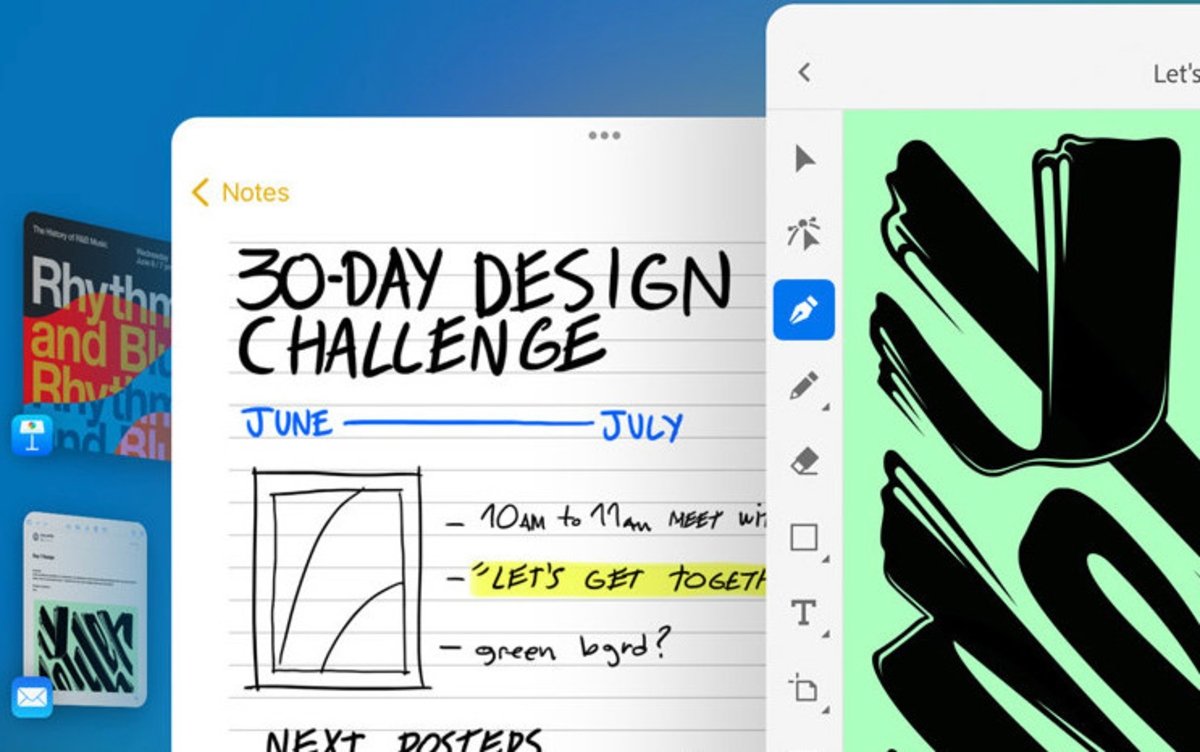
Stage Manager u Organizador Visual de iPadOS 16
El Organizador Visual o Stage Manager de macOS 13 Ventura y iPadOS 16 es un sistema para organizar y gestionar las ventanas de las apps que los usuarios tienen abiertas. Estéticamente, para bien o para mal, es uno de los grandes cambios de iPadOS 16. Ofrece un sistema en el que aparecen vistas previas en miniatura de cada app en ejecución en un lateral y la aplicación en uso en el área central.
Desafortunadamente esta función de iPadOS 16 solo está disponible en modelos iPad con procesador M1 o versiones posteriores.
Libros
10. Menú de ajustes
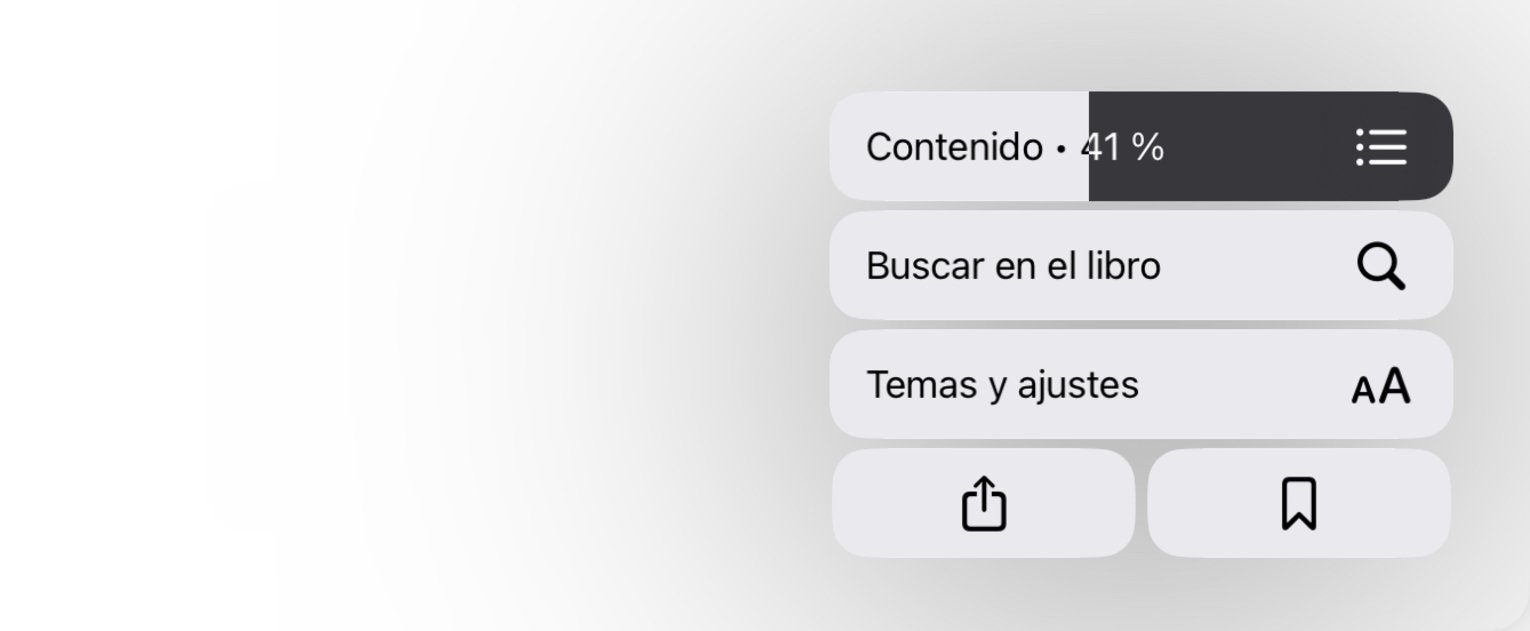
Menú flotante de Libros
La aplicación oficial Libros de Apple para iPadOS 16 también cuenta con algún que otro cambio estético en sus funciones. Su menú de ajustes está situado en la esquina inferior derecha del iPad mediante el cual podemos acceder a temas, contenido, búsqueda y opciones de compartir ha sido renovado y tiene un aspecto mucho más minimalista. ¡Nos ha gustado mucho!
11. Opciones de formato
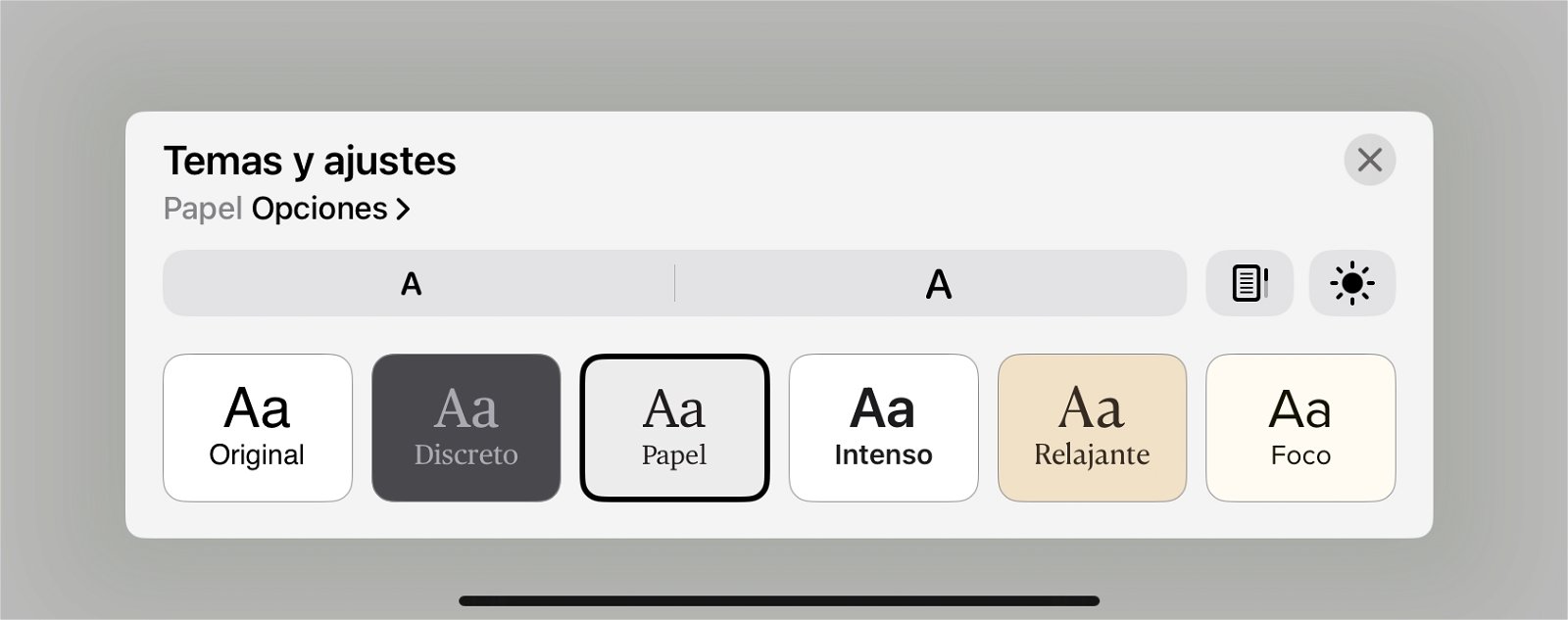
Opciones de formato
Al acceder a la opción "Temas y ajustes" del menú de Libros también encontrarás un pequeño menú flotante en la zona inferior para dar formato. Ha sido totalmente rediseñado con respecto a la versión previa de software y estéticamente ofrece una muy buena cohesión con la estructura general del diseño de iPadOS 16.
Fotos
12. Información y detalles
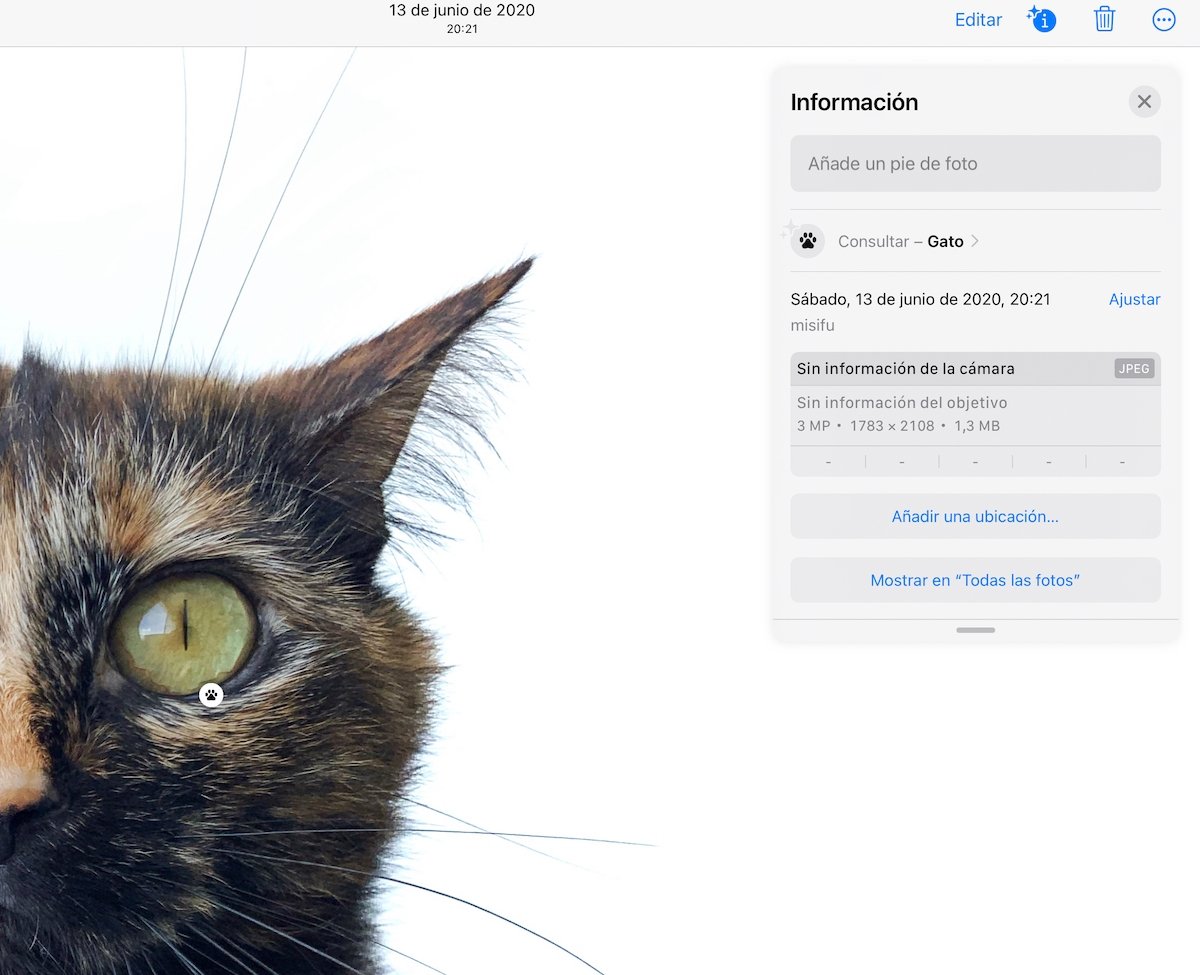
Información y detalles de una fotografía
No hay novedades de diseño excesivamente drásticas en la aplicación de Fotos de iPadOS 16, pero sí que se han implementado una serie de funciones muy útiles como la de extraer sujetos o capturar texto de vídeos con Live Text. Ahora bien, hay pequeños detalles interesantes como el botón de información de fotografías, que ahora es mucho más visible y está más a mano.
13. Álbumes Oculto y Eliminado
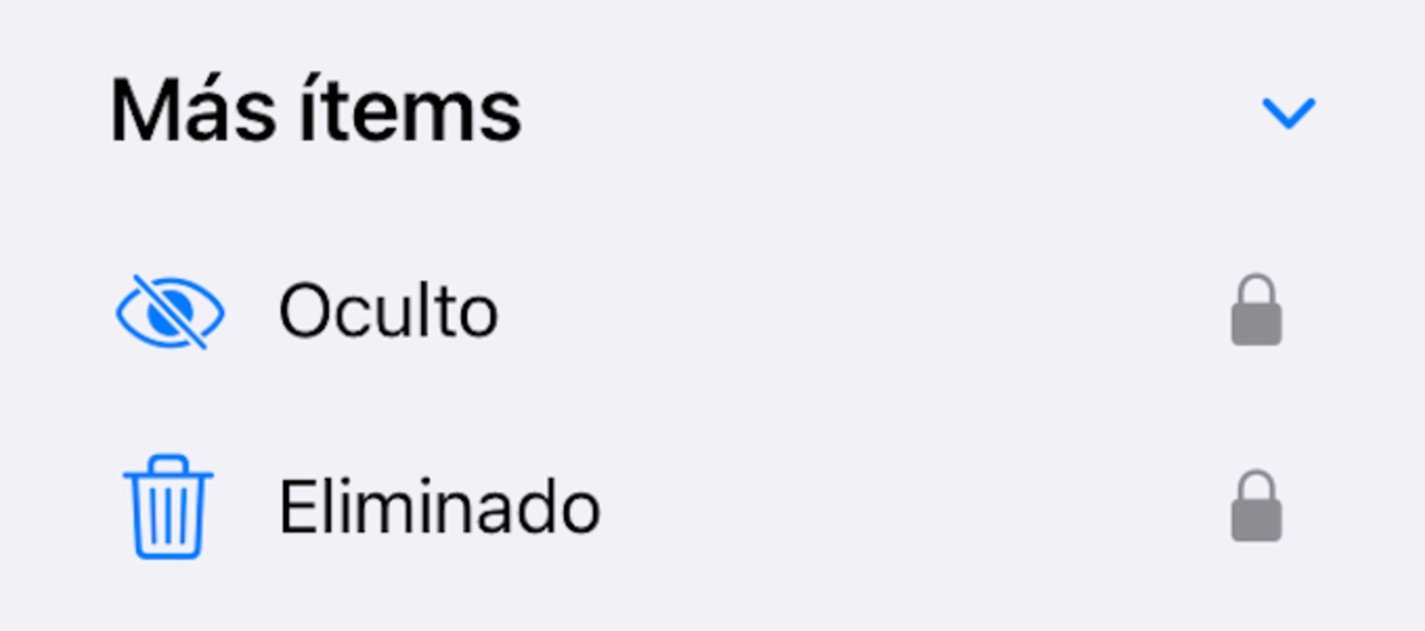
Álbumes de Fotos
Por otro lado, la aplicación de Fotos ahora brinda más privacidad al bloquear por defecto los álbumes Oculto y Eliminado en iPadOS 16. Justo al lado de cada álbum aparece un pequeño candado que se desbloquea con Face ID o Touch ID.
Safari
14. Carga de imágenes
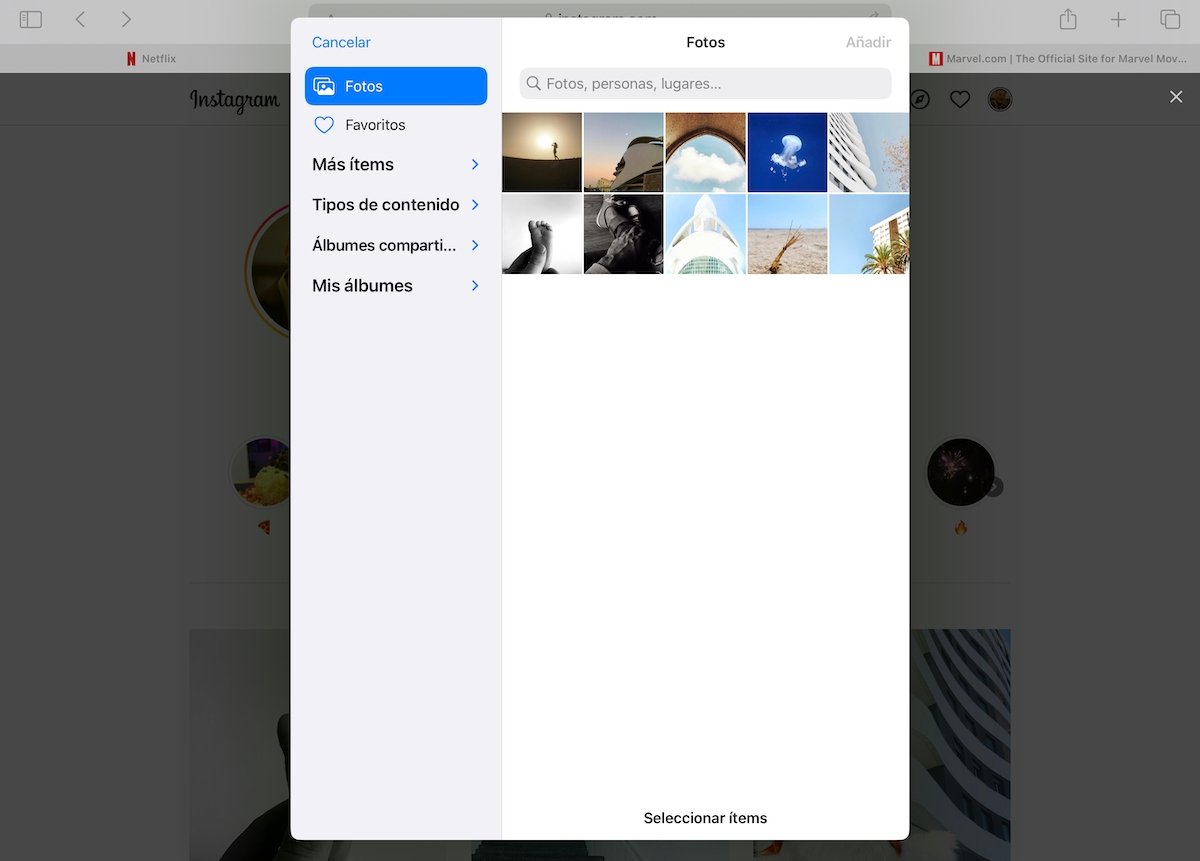
Galería de imágenes
Hay pocos cambios en el diseño de la interfaz de usuario de la aplicación de navegación web nativa de Apple con iPadOS 16 pero hay un pequeño detalle que nos ha gustado mucho y es la nueva ventana flotante para cargar o subir imágenes a la web. Es ligeramente distinto, aunque un poco más grande de lo que nos gustaría.
Numbers, Pages y Keynote
15. Colaboración
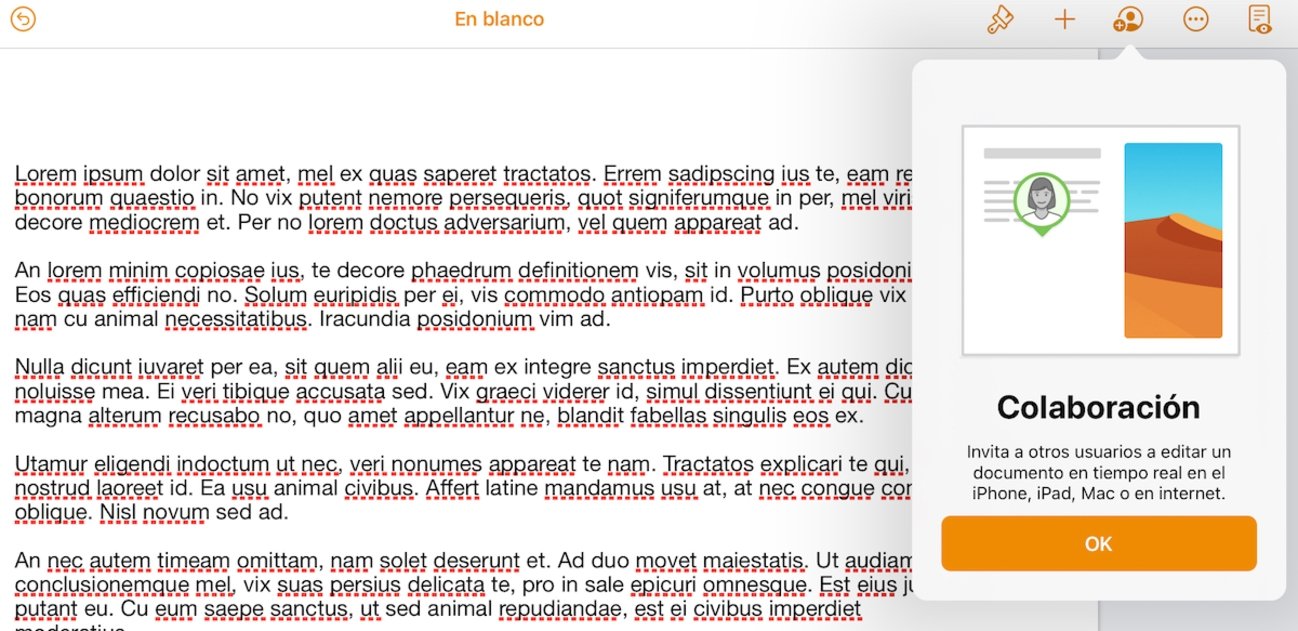
Colaboración en un documento de Pages
Apple ha incorporado la función de colaboración en tiempo real de Notas en las aplicaciones Numbers, Pages y Keynote para que múltiples usuarios puedan editar contenidos en tiempo real. Es una función muy útil y su activación se ha incluido de una forma muy intuitiva y poco intrusiva dentro de las apps compatibles.
Mensajes
16. Marcar mensajes como "No leído"
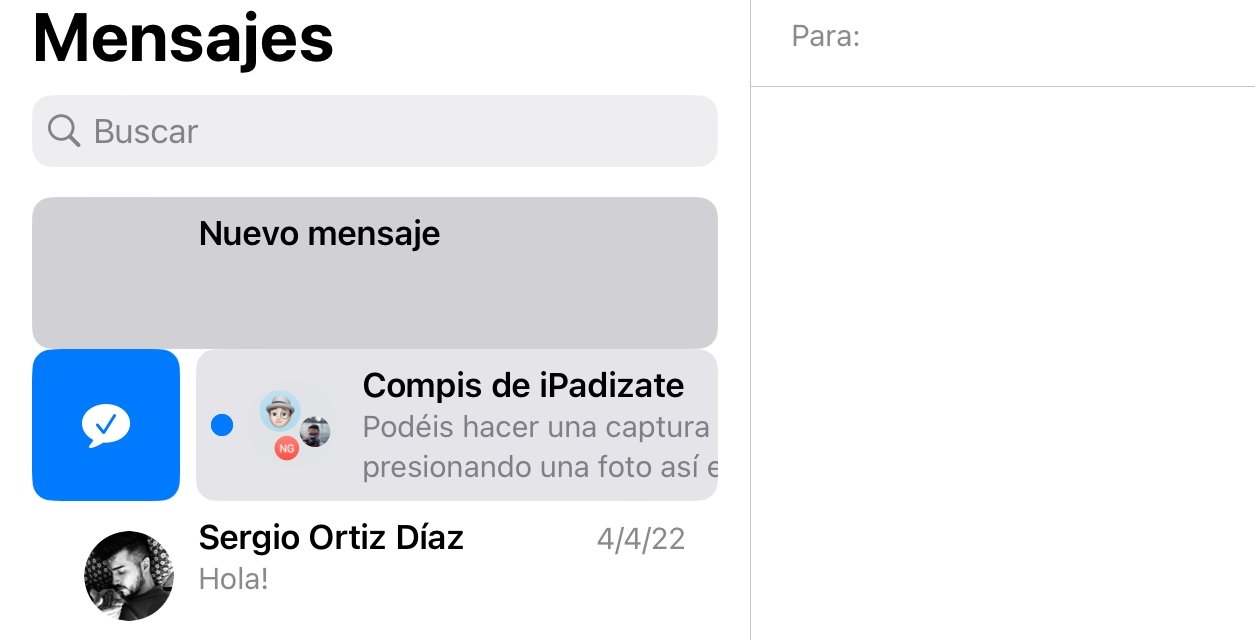
Aplicación Mensajes de iPadOS 16
La aplicación Mensajes ha recibido funciones muy interesantes en iPadOS 16 como la integración con SharePlay o la colaboración en tiempo real. Además, también se ha incluido una función para eliminar mensajes recientemente enviados y otra opción para marcar mensajes como no leídos. Para marcar un mensaje como no leído hay que deslizar el dedo hacia la derecha sobre una conversación y presionar el botón azul de la imagen.
Existen muchas más mejoras visuales en el diseño de los elementos de la interfaz de usuario del sistema operativo iPadOS 16 como una nueva sección de actividad en Game Center o la personalización de botones de Pages, Keynote y Numbers. Sea como fuere, estas son las funciones con el diseño más espectacular en iPadOS 16. Se rumorea que el lanzamiento de la nueva versión de software del sistema operativo de Apple se retrasará hasta octubre de 2022, dado que los ingenieros de software estarán puliendo los últimos detalles de las versiones beta.
Puedes seguir a iPadizate en Facebook, WhatsApp, Twitter (X) o consultar nuestro canal de Telegram para estar al día con las últimas noticias de tecnología.